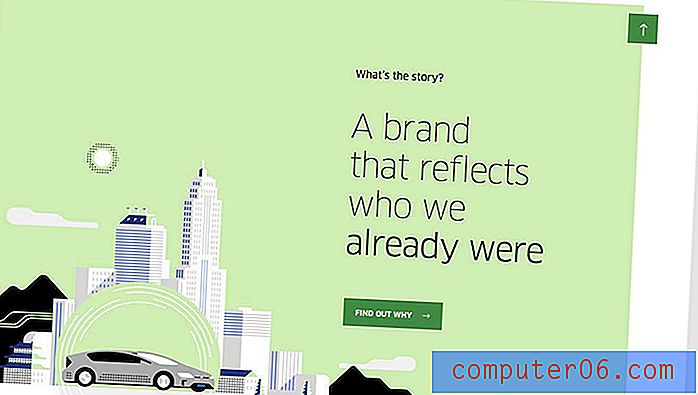So zeigen Sie Formeln in Excel 2013 an
Das Erlernen des Anzeigens von Formeln in Excel 2013 ist eine hilfreiche Methode, um festzustellen, warum Sie möglicherweise nicht das gewünschte Ergebnis in einer Ihrer Zellen berechnen. Wenn Sie die Formeln in den Zellen anstelle der Werte anzeigen, hebt Excel auch die Zellen hervor, die Teil der Berechnung dieser Formel sind, sodass Sie sehen können, wie Ihr Zellenwert bestimmt wird.
Unsere folgenden Schritte zeigen Ihnen den Prozess, der erforderlich ist, um Formeln in Zellen anstelle ihrer Werte anzuzeigen, und zeigen Ihnen, wie Sie dies mit nur wenigen kurzen Schritten tun. Dies können Sie in wenigen Sekunden ein- oder ausschalten. Dies ist hilfreich, wenn Sie Probleme in Ihrer Tabelle beheben.
Anzeigen von Formeln anstelle von Werten in Excel 2013
Mit den folgenden Schritten werden die Einstellungen in Ihrem Excel-Arbeitsblatt so angepasst, dass die Formel innerhalb der Zelle anstelle des Werts der Formel sichtbar ist. Sie können diese Schritte einfach erneut ausführen, um stattdessen wieder den Wert anzuzeigen.
Sie können eine Formel auch anzeigen, indem Sie die Zelle auswählen, die die Formel enthält, und dann die Formelleiste über der Tabelle wie in der Abbildung unten anzeigen.

Schritt 1: Öffnen Sie die Tabelle mit den Formeln, die Sie anzeigen möchten.
Schritt 2: Klicken Sie oben im Fenster auf die Registerkarte Formeln .
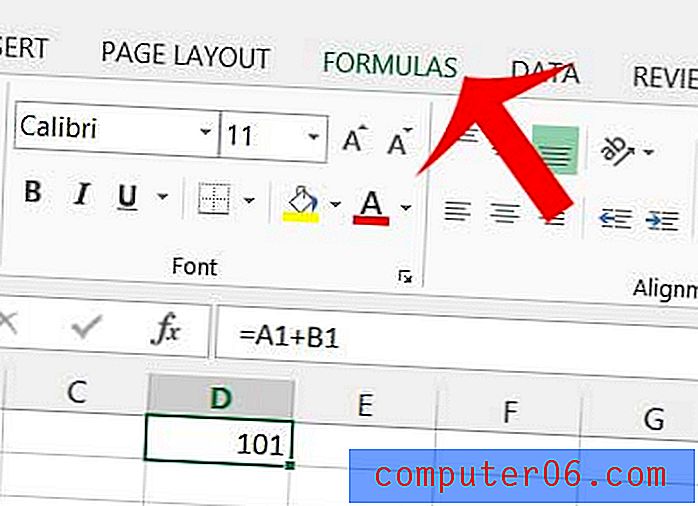
Schritt 3: Klicken Sie oben im Fenster im Abschnitt Formelüberwachung des Menübands auf die Schaltfläche Formeln anzeigen.
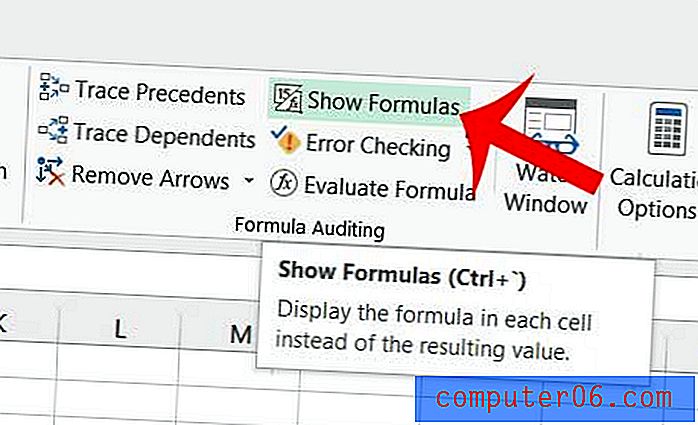
Haben Sie Probleme mit einer Formel in Excel 2013? Diese einfache Anleitung zu Formeln kann Ihnen helfen, herauszufinden, wo Sie möglicherweise falsch liegen.